Plesk hadir dengan ekstensi Node.js yang memungkinkan Anda mengelola aplikasi dengan mudah. Berdasarkan pengetahuan ini, kami akan mengilustrasikan detail cara bekerja dengan aplikasi Node.js dalam konteks Plesk Obsidian, versi terbaru Plesk.
Dukungan Node.js di Plesk memungkinkan Anda untuk:
- Tambahkan aplikasi Node.js ke situs web Anda hanya dengan beberapa klik.
- Kelola aplikasi dengan mudah dari Plesk (mulai/hentikan/mulai ulang aplikasi, instal paket NPM, jalankan skrip, edit file konfigurasi – Plesk melakukan semuanya).
- Memiliki beberapa versi Node.js yang diinstal di server (khusus Plesk untuk Linux).
Mengaktifkan dukungan Node.js
Untuk mengaktifkan dukungan Node.js di server, ikuti langkah-langkah berikut:
Plesk untuk Linux
- Buka Alat &Setelan dan klik Pembaruan .
- Buka Tambah/Hapus Komponen , luaskan Hosting web , dan tandai komponen “Dukungan NodeJS” untuk penginstalan.
- Klik Lanjutkan untuk memulai penginstalan.
Plesk untuk Windows
- Buka Alat &Setelan dan klik Pembaruan .
- Buka Tambah/Hapus Komponen , luaskan Hosting web , dan tandai komponen “Node.js IIS module (iisnode)” dan “Node.js” untuk penginstalan.
- Pilih versi Node.js yang diinginkan di bawah komponen “Node.js”
- Klik Lanjutkan untuk memulai penginstalan.
Dalam beberapa menit, semua komponen yang diperlukan akan diinstal dan Anda siap untuk pergi!
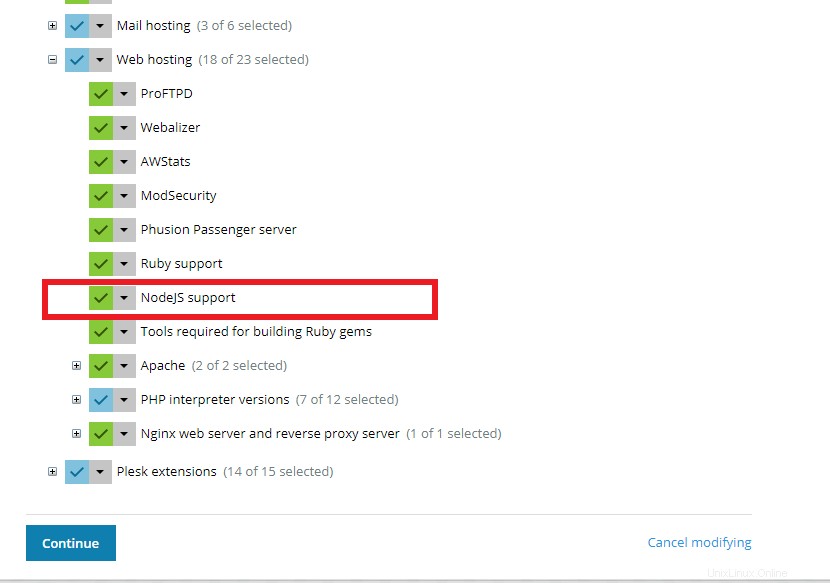
Mengelola versi Node.js
Plesk mendukung rilis stabil dan LTS terbaru dari Node.js, dengan batasan berikut:
- (Plesk untuk Linux) Kedua rilis dapat diinstal secara bersamaan, dan aplikasi Node.js pada domain yang berbeda dapat menggunakan versi Node.js yang tersedia.
- (Plesk untuk Windows) Hanya satu versi Node.js yang dapat diinstal setiap saat, dan digunakan untuk menjalankan semua aplikasi Node.js di server.
Untuk mengelola versi Node.js yang tersedia di server, ikuti langkah-langkah berikut:
Plesk untuk Linux
- Buka Ekstensi dan klik Pengelola Node.js . Di sini, Anda dapat melihat versi Node.js yang diinstal di server serta jalur ke binari yang sesuai.
- Klik ikon "Centang" di sebelah versi Node.js untuk menonaktifkannya. Menonaktifkan versi Node.js memiliki efek berikut:
- Versi Node.js yang dinonaktifkan tidak dapat lagi dipilih saat mengelola aplikasi Node.js untuk domain.
- Aplikasi Node.js yang ada dialihkan ke versi Node.js yang diaktifkan dan berbeda (jika memungkinkan).
- Jika semua versi Node.js di server dinonaktifkan, semua aplikasi Node.js yang ada akan berhenti bekerja, dan kemampuan untuk mengelola aplikasi Node.js untuk domain akan dihapus hingga setidaknya satu Node.js. versi js diaktifkan kembali.
- Klik ikon "Centang" di sebelah versi Node.js yang dinonaktifkan untuk mengaktifkannya.
Plesk untuk Windows
- Buka Ekstensi dan klik Pengelola Node.js . Di sini, Anda dapat melihat versi Node.js yang terinstal di server serta jalur ke binernya.
- Klik ikon "Centang" di sebelah versi Node.js yang diinstal untuk menonaktifkannya. Ini akan membuat semua aplikasi Node.js yang ada berhenti bekerja, dan kemampuan untuk mengelola Aplikasi Node.js untuk domain akan dihapus hingga Node.js diaktifkan kembali.
- Klik ikon "Centang" di sebelah versi Node.js yang diinstal untuk mengaktifkannya.
- Untuk mengubah versi Node.js yang diinstal, buka Alat &Setelan , klik Pembaruan , buka Tambah/Hapus Komponen , luaskan Hosting web , pilih versi Node.js yang diinginkan di bawah komponen “Node.js”, lalu klik Lanjutkan .
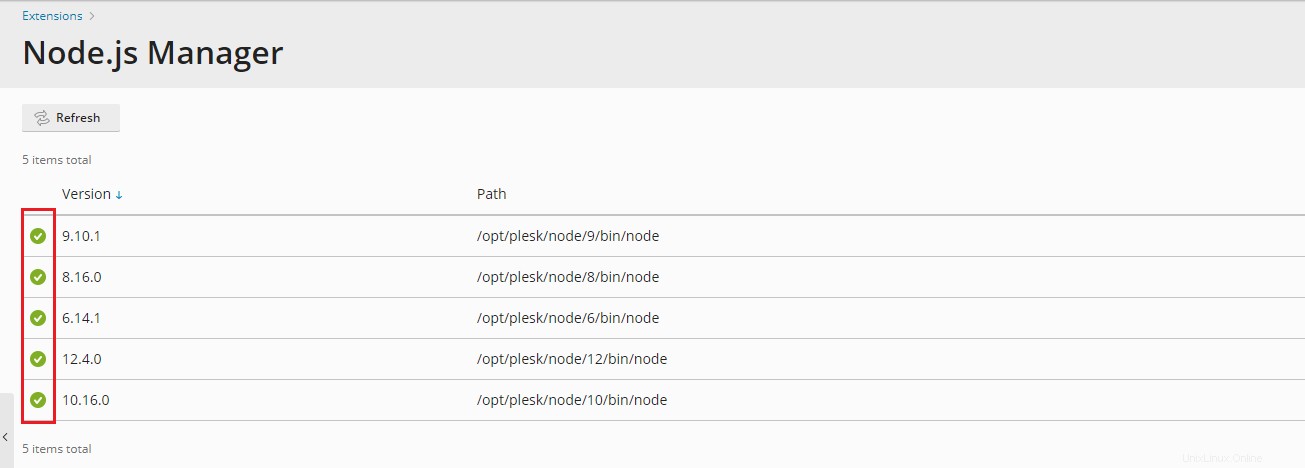
Mengelola dan menjalankan aplikasi Node.js untuk situs web
Kami tidak akan membahas detail tentang cara menginstal/mendaftarkan Node.js untuk domain Anda. Untuk mempelajari tentang mengelola aplikasi Node.js untuk situs web, silakan merujuk ke artikel resmi Plesk di bawah ini.
https://docs.plesk.com/en-US/obsidian/customer-guide/nodejs-support.76652/
https://support.plesk.com/hc/en-us/articles/360016012673-How-to-install-and-run-Node-js-application-via-Plesk-
https://www.plesk.com/blog/product-technology/node-js-plesk-onyx/